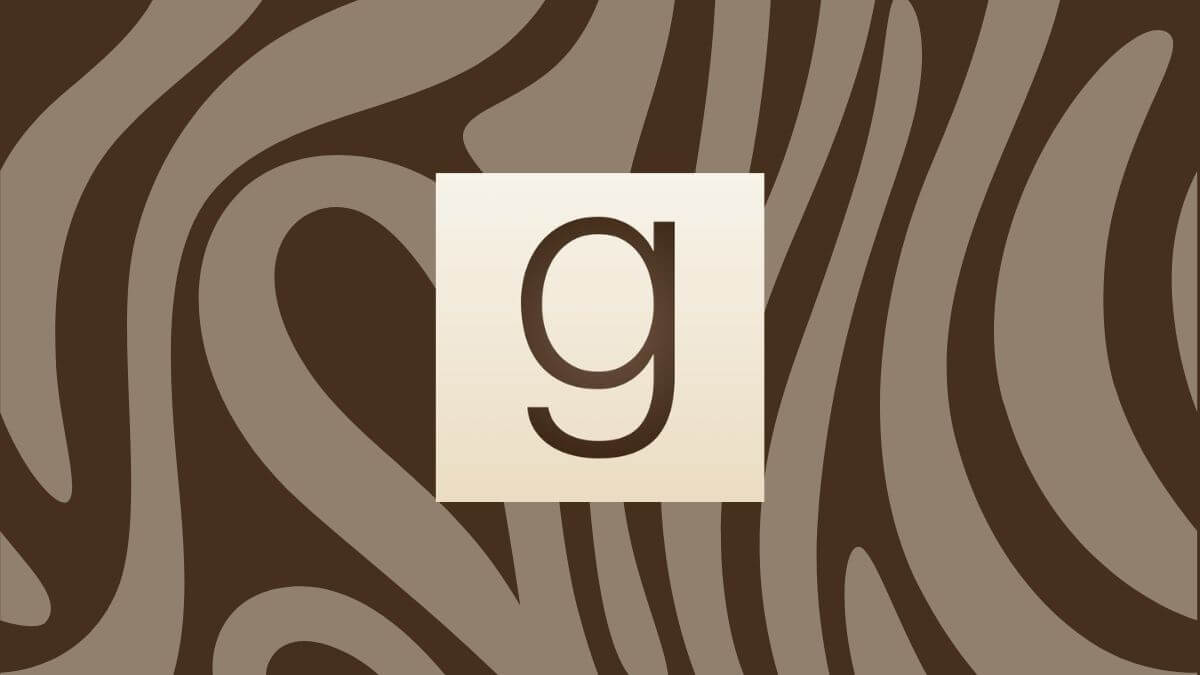Todos tenemos uno o varios libros favoritos, ya sea en formato de papel o ebook, y, como si de una colección se tratase, a muchos les gustaría tener en un mismo sitio los libros que han leído, una lista de deseos de futuros títulos y mucho más. Eso es lo que provee Goodreads.
Esta app ofrece todo tipo de actividades para los bibliófilos que quieren dedicar sus días a hablar de libros, calificarlos, recomendarlos y descubrirlos.
Goodreads está disponible tanto para Android como para iOS, y puedes descargarla para tu plataforma a través de los siguientes enlaces:
- Descarga Goodreads para Android
- Descarga Goodreads para iOS
Una vez la hayas descargado y te hayas registrado e iniciado sesión, lo primero que verás serán unas sugerencias de la app para que te familiarices con su funcionamiento.
- La primera y más llamativa es el escáner de portadas. Si pulsamos en el enlace que nos provee la app o en el icono de la cámara ubicado en la barra de búsqueda en la parte superior de la pantalla, se abrirá la cámara.

- Con solo escanear la portada o el código de barras, Goodreads nos debería redirigir a la página del libro en la app.
- Nosotros probamos con el libro "Wasaps con mi Gurú", de Melendi y Sergi Torres. Al escanear la portada, nos dio dos posibles resultados, siendo uno de ellos nuestro libro.

- Por su parte, el escáner de código de barras no tuvo duda y nos mostró directamente nuestro libro en la app.
- Si pulsamos en el título del libro, veremos en su página correspondiente que existe un apartado de calificación y reseñas para que los usuarios expresen su contento o descontento sobre el título.
- Justo debajo de este apartado, verás un botón verde con el texto "Quiero leer". Si pulsas en la flecha que hay en el propio botón podrás elegir si quieres clasificar ese libro como uno que ya has leído, como uno que estás leyendo ahora o como uno que querrías leer. A estas clasificaciones Goodreads les da el nombre de "estanterías".
- También podrás crear una nueva estantería pulsando en la opción "Crear una etiqueta o pestaña nueva" en la parte inferior de la pantalla. Después, selecciona la opción "Estantería" y elige el nombre que quieras.

- En el caso de las estanterías, puedes crear nuevas con nombres similares a "Lista de lectura para la excursión" y cosas así. En cambio, si quieres filtrar libros de tus estanterías, es mejor que uses las etiquetas. En nuestro caso, podemos elegir "espiritualidad" o "conversacional" como etiquetas para nuestro libro.
- Continuando en nuestra exploración de la página del libro en Goodreads, podremos acceder a una vista previa del mismo en Amazon y ver las tiendas en las que está disponible, su descripción, número de páginas, ISBN y libros relacionados.
- Volvemos de nuevo a la pestaña "Inicio", que es donde comenzamos en la app. Otra de las sugerencias que nos propone la app es descubrir libros siguiendo a nuestros amigos, por lo que vemos que esta app tiene un componente social.
- Puedes gestionar tus amigos de Goodreads en el vínculo de la pestaña "Inicio" o pulsando en la pestaña "Más" y después pulsando en "Amigos".

- Podrás encontrar amigos de la agenda de contactos de tu teléfono pulsando en "Encontrar contactos" o pulsando en "Compartir Goodreads" y pasando el enlace a tus amigos para que se instalen la app y os sigáis mutuamente.
- Cuando comiences a tener actividad social en Goodreads, podrás ver a quién sigues y tus seguidores en sus respectivas pestañas en la parte superior, tal y como te mostramos en la captura sobre estas líneas.
- Pasamos ahora a la segunda pestaña de Goodreads, llamada "Mis libros". En ella encontrarás las ya explicadas estanterías y etiquetas y otra categoría llamada "Actividad de lectura", en la que hallarás notas y subrayados que hayas realizado en libros Kindle, desafíos de lectura globales o privados con tus amigos y la posibilidad de editar tus géneros favoritos.
- En la pestaña "Descubre" encontrarás listas de libros destacados, como "los mejores libros del siglo XX" y listas así. Podrás entrar en ellas y agregar los que quieras a tus estanterías. También existen sorteos, aunque son exclusivos para los usuarios de Estados Unidos y Canadá.
- La cuarta pestaña, llamada "Búsqueda", es similar a la barra de búsqueda de la parte superior, pero con la diferencia de estar más enfocada en el descubrimiento de nuevos libros mediante el filtro entre más de 50 géneros diferentes.
- Ahora nos vamos de nuevo a la pestaña "Más" y después pulsaremos en "Mi perfil". Allí podrás ver tus libros, amigos, grupos (los cuales puedes crear una vez agregues amigos) y actualizaciones. Las actualizaciones solo se hacen sobre libros que están en la estantería "Leyendo".

- A la actualización se adjunta la página por la que vas o el porcentaje que llevas leído, tal como se muestra en ebooks de Kindle, o si has terminado el libro. En tal caso, Goodreads te pedirá que le des una calificación. Además, en la actualización podrás agregar tu opinión sobre el título con un límite de 420 caracteres.
- Por lo demás, en la pestaña "Más" hay varios accesos directos a funciones que ya hemos visto, a excepción de las opciones "Seleccionados para ti", que es una lista con los mejores libros para ti según el algoritmo de Goodreads; y la opción "Los mejores libros de 2023", la cual es una buena fuente para encontrar grandes libros.
Y así de sencillo es usar Goodreads, la red social para los amantes de los libros, ya sea que quieran guardar sus próximos libros, los que ya han leído o están leyendo, o incluso explorar nuevos que ni siquiera conocían. Esta app, junto con otras apps para leer libros gratis en Android o iOS, es la combinación perfecta para los que disfrutan de la lectura.
Ahorra En Libros, el comparador para comprar libros de texto baratos
- Ver Comentarios